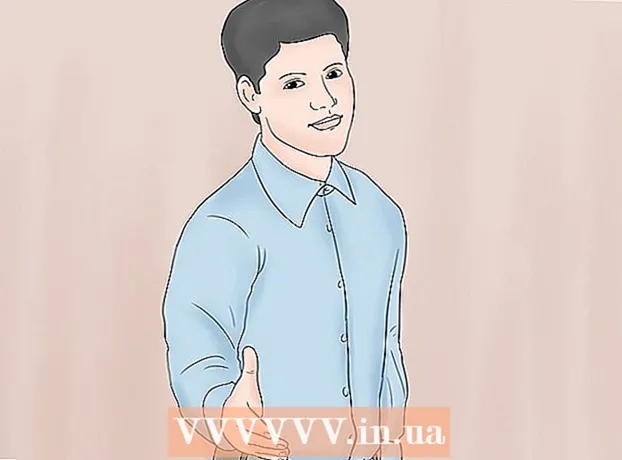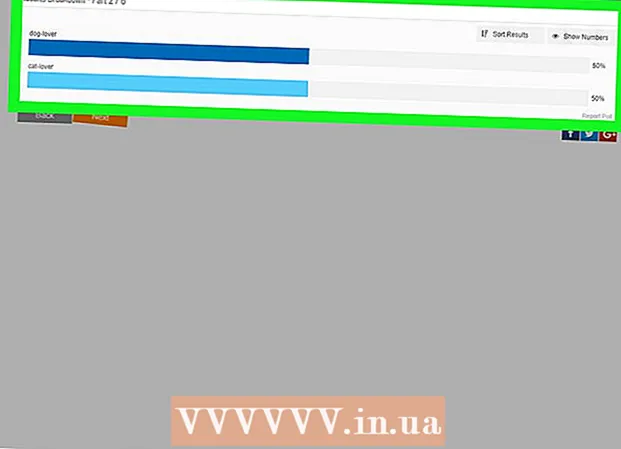Schrijver:
John Stephens
Datum Van Creatie:
25 Januari 2021
Updatedatum:
1 Juli- 2024

Inhoud
Je vrienden hebben een grappig stukje inhoud op Facebook gepost en je wilt dit delen met mensen die je kent? Met Facebook kun je berichten die anderen hebben gepost snel opnieuw posten, inclusief statusupdates, afbeeldingen, video's en meer. Wanneer je de functie "Delen" gebruikt voor iemands post, kun je een nieuwe posten zonder dat je er zin in hebt en er geen commentaar op kunt geven. Als je de vind-ik-leuks en commentaren van het artikel wilt behouden, kun je op de vind-ik-leuk-knop (vind-ik-leuk) klikken of reageren op de inhoud die je wilt delen, zodat het artikel op de updatelijstpagina van je vrienden verschijnt.
Stappen
Methode 1 van 2: Berichten opnieuw posten inclusief opmerkingen en vind-ik-leuks
Zoek de inhoud die u opnieuw op uw site wilt plaatsen. Als je de vind-ik-leuks en opmerkingen van een artikel of afbeelding wilt behouden wanneer je een nieuwe post plaatst, moet je op die inhoud reageren. U kunt reageren op de berichten of afbeeldingen van uw vrienden.
- Je kunt deze methode ook gebruiken om een oud bericht dat je hebt gepost of dat van een vriend opnieuw te posten. Zoek het originele bericht (misschien moet je de tijdlijn van je vrienden bekijken) en lees dan verder.
- In feite is dit niet echt "opnieuw posten", maar het is de enige manier om artikelen op de bijgewerkte lijst van je vrienden te plaatsen zonder likes en opmerkingen te verliezen. Als u de functie "Delen" van een artikel gebruikt, wordt er een nieuw bericht gemaakt en worden de vind-ik-leuks en opmerkingen verwijderd.

Reageer op het artikel of de afbeelding die u "opnieuw wilt posten". Deze stap plaatst de inhoud op je profielpagina en wordt weergegeven in de bijgewerkte lijst van je vrienden. Je kunt dit doen voor oude berichten waarop je wilt posten, of voor berichten die je vrienden misschien niet zien.- Je kunt ook oude berichten leuk vinden, maar het is minder waarschijnlijk dat ze op de updatepagina verschijnen.

Druk niet op de Share-knop als u uw opmerkingen en likes wilt behouden. Anders maak je een nieuw bericht met dezelfde inhoud op je profiel. Als zodanig gaan de reacties en vind-ik-leuks verloren, maar kun je de post beheren. advertentie
Methode 2 van 2: inhoud delen met vrienden

Zoek de inhoud die u opnieuw wilt posten. U kunt de meeste berichten die door anderen zijn geplaatst, opnieuw publiceren. Controleer uw lijst met updates voor de status, afbeeldingen, links of berichten die u met anderen wilt delen. De berichten die u niet opnieuw kunt publiceren, zijn die in de geheime groep.- Bij deze methode blijven de vind-ik-leuks en opmerkingen van het oorspronkelijke bericht niet behouden. Als je inhoud die anderen hebben gepost opnieuw wilt posten en alle vind-ik-leuks en opmerkingen wilt behouden, moet je op het oorspronkelijke bericht reageren met een nieuwe opmerking.
Klik op de Share Link. Deze knop bevindt zich onder berichten en boven opmerkingen en likes.
Kies waar u de inhoud opnieuw wilt plaatsen. Als je op de Share-link klikt, zal een nieuw venster verschijnen. Gebruik het vervolgkeuzemenu bovenaan het nieuwe venster om te kiezen waar je de inhoud opnieuw wilt plaatsen. U kunt ervoor kiezen om te delen op een persoonlijke tijdlijn, de tijdlijn van een vriend, een groep of een bericht.
- Als je ervoor kiest om te delen op de tijdlijn van een vriend, wordt je gevraagd om de naam van een specifieke vriend in te voeren.
- Als u ervoor kiest om in de groep te delen, wordt u gevraagd om een specifieke groepsnaam in te voeren.
- Als u ervoor kiest om via sms te delen, wordt u gevraagd om de naam van een ontvanger in te voeren.
Voeg een nieuwe status toe. Wanneer u een activum opnieuw plaatst, krijgt u een nieuwe status aan dat activum. Deze status verschijnt bovenop opnieuw geplaatste items, met de originele status hieronder.
- U kunt een vriend taggen in uw status door het teken "@" in te voeren voor de naam van uw vriend.
Verwijder originele poster. Als een bericht wordt gedeeld, wordt standaard het eerste bericht weergegeven. U kunt deze informatie verwijderen door op de link Verwijderen naast de naam van de originele poster te klikken.
Selectie van beveiligingsopties. U kunt het vervolgkeuzemenu onder het venster gebruiken om uw berichtweergave-indeling te kiezen. Je kunt ervoor kiezen om het aan iedereen te laten zien, je vrienden, alleen jij, of het aanpassen vanuit je vriendenlijst.
Deel artikelen. Als u tevreden bent met de opties voor delen, kunt u het bericht opnieuw publiceren door op de knop Delen te klikken. Het bericht verschijnt op de opgegeven tijdlijn of status.
- Afhankelijk van de privacy-instellingen van je oorspronkelijke bericht, is het mogelijk dat je het niet met iedereen mag delen.
Advies
- De bovenstaande stappen zijn van toepassing op de mobiele versie van Facebook.
- Als het bericht geen Share-link heeft, moet je de inhoud van het bericht kopiëren en op zijn eigen Facebook-pagina plakken.